Kā atslēgt grupas īsziņas Android 11

Atslēdziet grupas īsziņas Android 11, lai kontrolētu paziņojumus ziņu lietotnē, WhatsApp un Telegram.
Ja esat Gmail lietotājs, jūs to izmantojat visur. Tas ir dots. Dators. Klēpjdators. Planšetdators. Tālrunis. Skatīties. Google ir padarījis visu ierīču sinhronizēšanu tik vienkāršu un nemanāmu, ka mēs parasti par to pat nedomājam. Bet… kas notiek, ja domājat, ka kāds cits ir piekļuvis jūsu Gmail kontam? Veiciet šīs darbības, lai pārbaudītu savu Gmail pieteikšanās darbību vēsturi.
Datorā atveriet savu Gmail kontu. Pēdējā e-pasta apakšējā labajā stūrī noklikšķiniet uz vietas “Detaļas”. Tiks atvērts jauns logs, kurā būs redzams viss, ko esat darījis pakalpojumā Gmail – kad un kur ir un daudz kas cits.

Kreisajā pusē uzreiz varēsiet redzēt, vai pakalpojumam Gmail tika piekļūts, izmantojot pārlūkprogrammu (datorā vai klēpjdatorā) vai mobilajā ierīcē. Blakus tam tiks parādīta IP adrese, no kuras tika izmantota Gmail, un pēc tam datums un laiks. Ja vēlaties iegūt vēl vairāk informācijas, noklikšķiniet uz jebkura no ierakstiem, kur ir rakstīts "Rādīt informāciju".
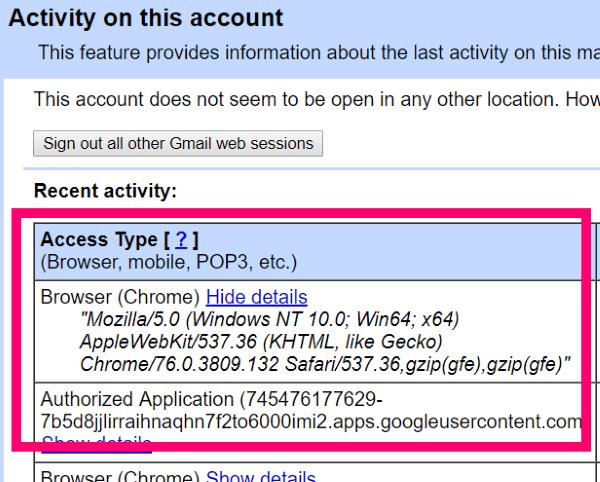
Ja Google uzskata, ka ir notikusi aizdomīga pieteikšanās — piemēram, no citas valsts tajā pašā dienā, kad lietojat Gmail mājās, tas atzīmēs to sarkanā krāsā un ieteiks jums rīkoties. Turklāt, ja uzskatāt, ka pastāv problēma, varat noklikšķināt uz saites Izrakstīties no visām pārējām sesijām .

Atveriet savu Gmail lietotni un lapas augšējā kreisajā stūrī pieskarieties trim horizontālajām līnijām, pēc tam apakšā izvēlieties “Iestatījumi” . Jūs tiksit novirzīts uz lapu, kurā ir redzami visi Gmail konti, kas tajā laikā ir saistīti ar jūsu tālruni. Pieskarieties vienam no kontiem. Nākamā ekrāna augšdaļā atlasiet Pārvaldīt savu Google kontu.

Ritiniet uz leju līdz sadaļai “Konfidencialitāte un personalizēšana” , pēc tam pieskarieties zilajai saitei, kas saka “Pārvaldīt savus datus un personalizāciju”.

Ritiniet garām konfidencialitātes pārbaudei līdz sadaļai “Aktivitātes vadīklas” . Pieskarieties vietai “Darbības tīmeklī un lietotnēs”.

Ritiniet līdz lapas apakšai un izvēlieties "Pārvaldīt darbību". Tiks parādīts saraksts ar visu, ko esat paveicis tālrunī. Ritiniet uz leju līdz jebkuram Gmail ierakstam un pieskarieties tam.

Tagad savā tālrunī redzēsit to lietu sarakstu, kas apmeklētas, izmantojot Gmail un Chrome šīs sesijas laikā. Pieskarieties trim punktiem pa labi no Gmail ieraksta, pēc tam izvēlieties "Detaļas".

Tagad jūs redzēsit, cikos jūsu Gmail konts tika apmeklēts, izmantojot mobilo tālruni, kā arī precīzu izmantoto ierīci.

Tagad, kad zināt, kā pārbaudīt un kontrolēt savu Gmail pieteikšanās darbību vēsturi, kādi citi Gmail jautājumi jums ir? Vai ir vēl kaut kas, ko jūs vēlētos iemācīties darīt?
Laimīgu e-pasta sūtīšanu!
Atslēdziet grupas īsziņas Android 11, lai kontrolētu paziņojumus ziņu lietotnē, WhatsApp un Telegram.
Atverot sākumlapa jebkurā pārlūkā, vēlaties redzēt savas iecienītās lietas. Kad sākat lietot citu pārlūku, vēlaties to iestatīt pēc savas gaumes. Iestatiet pielāgotu sākumlapu Firefox Android ar šiem detalizētajiem soļiem un uzziniet, cik ātri un viegli tas var tikt izdarīts.
Tālruņu pasaulē, kur tehnoloģijas nepārtraukti attīstās, Samsung Galaxy Z Fold 5 izceļas ar savu unikālo salokāmo dizainu. Taču, cik futuristisks tas būtu, tas joprojām balstās uz pamata funkcijām, ko mēs visi ikdienā izmantojam, piemēram, ierīces ieslēgšanu un izslēgšanu.
Mēs esam pavadījuši nedaudz laika ar Galaxy Tab S9 Ultra, un tas ir ideāls planšetdators, ko apvienot ar jūsu Windows PC vai Galaxy S23.
Izmantojiet jautrus filtrus jūsu Zoom sanāksmēs. Pievienojiet halo vai izskatieties pēc vienradža Zoom sanāksmē ar šiem smieklīgajiem filtriem.
Vēlaties izveidot drošu OTT pieredzi bērniem mājās? Izlasiet šo ceļvedi, lai uzzinātu par Amazon Prime Video profiliem bērniem.
Lai izveidotu atkārtotus pasākumus Facebook, dodieties uz savu lapu un noklikšķiniet uz Pasākumiem. Pēc tam pievienojiet jaunu pasākumu un noklikšķiniet uz Atkārtota pasākuma pogas.
Kā konfigurēt reklāmu bloķētāja iestatījumus Brave pārlūkā Android, sekojot šiem soļiem, kurus var izpildīt mazāk nekā minūtē. Aizsargājiet sevi no uzmācīgām reklāmām, izmantojot šos reklāmu bloķētāja iestatījumus Brave pārlūkā Android.
Jūs varat atrast vairākus paplašinājumus Gmail, lai padarītu savu e-pasta pārvaldību produktīvāku. Šeit ir labākie Gmail Chrome paplašinājumi.
Ja neesi pārliecināts, kas ir ietekme, sasniegšana un iesaistīšanās Facebook, turpini lasīt, lai uzzinātu. Apskati šo vieglo skaidrojumu.







